ダイナミックディスクが無効になった場合、どうすればいい
ネットで、ディスク管理でダイナミックディスクが無効になり、diskpartを開くと、ディスク0が無効になった状態が見えるというようなパソコンディスク管理の話題がよく見られますが、どうすればそのダイナミックディスクを再アクティブ化できますか?
ディスク管理でダイナミックディスクが無効になった
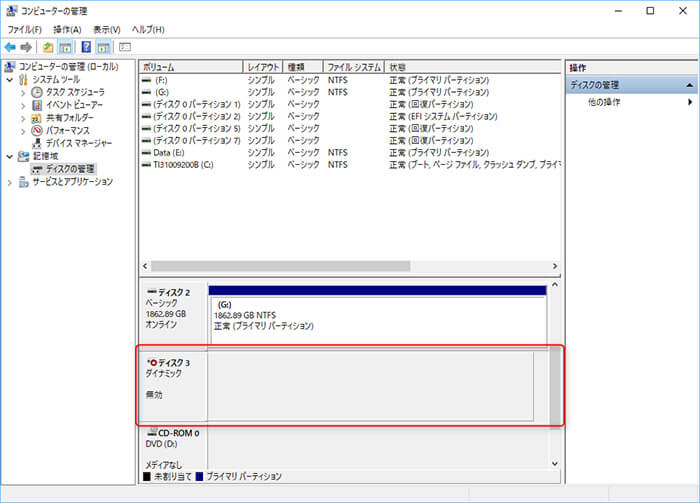
ダイナミックディスクが無効になった原因
OSはダイナミックディスクをサポートしない
Microsoft Cooperationが提供するWindowsオペレーティングシステムがダイナミックディスクをサポートしていないのはダイナミックディスクが無効になる主な要因です。すべてのMicrosoft Home Editionオペレーティングシステム、例えばWindows Vista Home Basic Edition、Windows Vista Home Premium Edition、Windows 7 Home Basic Edition、Windows 7 Home Premium Edition、及びWindows 2000以前のOS、例えばWindows 98、NT、MS-DOSなどはダイナミックディスクをサポートしません。
ダイナミックディスク情報が記録されない
ダイナミックディスク情報の一部がレジストリに保存されている可能性があります。ダイナミックディスクを別のコンピュータに挿入するとき、システムレジストリはダイナミックディスク情報を記録しません。ですから、まずは、ダイナミックディスク情報を他のコンピューターのシステムレジストリにインポートする必要があります。
ところで、どうすれば無効なダイナミックディスクの問題を解決しますか。
ダイナミックディスクが無効になった問題を解決する方法
解決策1:ダイナミックディスクをベーシックディスクに変換
始める前に、ディスク管理でダイナミックディスクを再アクティブ化にします。「ディスクの再アクティブ化」機能を右クリックする場合、「この操作は、無効なディスク パックでは許可されていません。」と表示されます。ですから、ダイナミックディスクが無効になった場合、ディスクの再アクティブ化は役立ちません。ダイナミックディスクをベーシックディスクに変換してみてください。
MiniTool Partition Wizardを利用
ターゲットダイナミックディスクのデータの安全を保護するために、ベーシックディスクに変換する方法は重要です。何か簡単な方法がありますか。勿論、プロなパーティションとディスク管理ソフトウェアでデータの紛失なしで変換できます。また、MiniTool Partition Wizardはパーティションとディスクをよく管理できます。特にデータ紛失なしでダイナミックをベーシックディスクに変換します。
そのパーティションマジックは無料版、プロ版、プロアルティメット版、サーバー版、エンタープライズ版、テクニション版という六つのバージョンを含んでいます。各版は違います。詳細についてはエディション比較を参考してください。
データ紛失なしでどのように無効なダイナミックディスク問題を解決しますか。下記の操作手順に従ってください。
ステップ1:MiniTool Partition Wizardプロ版を実行します。メイン画面ではディスクはリストされています。不良ディスクと表示されたターゲットダイナミックディスクを選択してください。その後、左のパネルの「ディスク変換」メニューから「ダイナミックディスクをベーシックに変換」をクリックしてください。
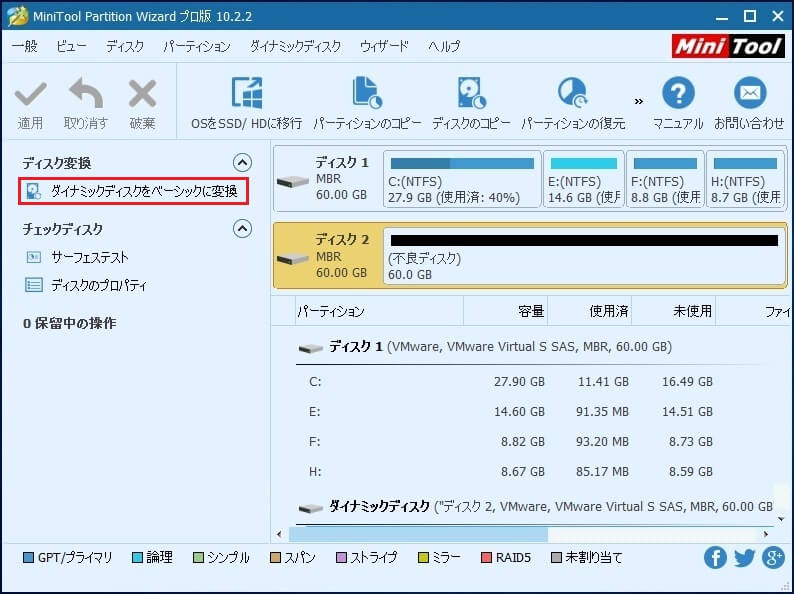
ステップ2:ダイナミックディスクがベーシックディスクになるのがプレビューできます。「適用」をクリックして変換を適用します。
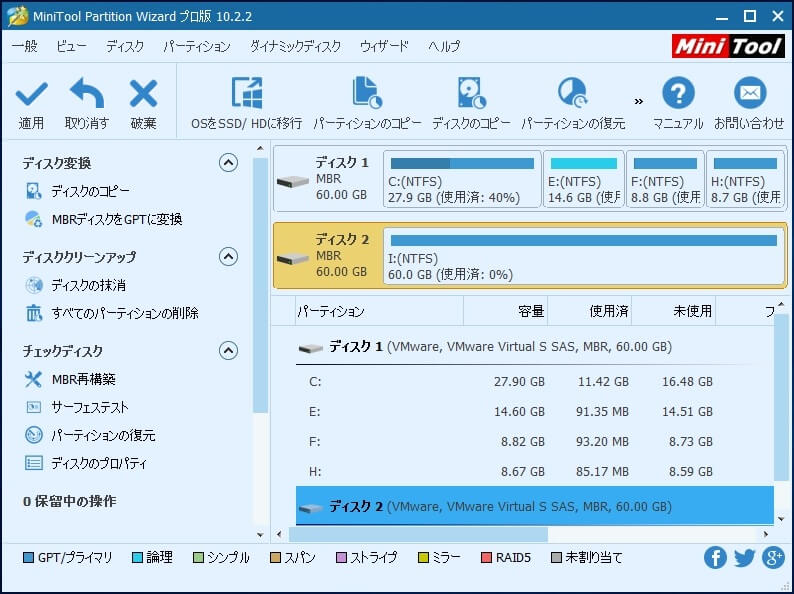
MiniTool Partition Wizardは保留中の操作を適用する前に他のアプリケーションをすべて終了すると提示します。「はい」をクリックして変換を適用します。

もっと詳しい内容をご覧になるには >>ディスクの管理を利用

